Depuração online
Precauções
Os dados de eventos são passados para o manipulador de sua função como uma entrada. Após a configuração, os dados do evento são persistidos para uso posterior. Cada função pode ter um máximo de 10 eventos de teste.
Criação de um evento de teste
- Faça login no console do FunctionGraph e escolha Functions > Function List no painel de navegação.
- Clique no nome da função desejada.
- Na página de detalhes da função, selecione uma versão e clique em Test.
- Na caixa de diálogo Configure Test Event, configure as informações do evento de teste de acordo com Tabela 1. O parâmetro marcado com um asterisco (*) é obrigatório.
Tabela 1 Informações sobre o evento de teste Parâmetro
Descrição
Configure Test Event
Você pode optar por criar um evento de teste ou editar um existente.
Use a opção padrão Create new test event.
Event Template
Se você selecionar blank-template, poderá criar um evento de teste do zero.
Se você selecionar um modelo, o evento de teste correspondente no modelo será carregado automaticamente. Para obter detalhes sobre modelos de evento, consulte Tabela 2.
*Event Name
O nome do evento pode conter de 1 a 25 caracteres e deve começar com uma letra e terminar com uma letra ou dígito. Apenas letras, dígitos, sublinhados (_), e hífens (-) são permitidos. Por exemplo, even-123test.
Event data
Digite um evento de teste.
Tabela 2 Descrição do modelo de evento Nome do modelo
Descrição
modelo em branco
O evento de modelo é {"key": "value"}, que pode ser alterado com base nos requisitos.
apig-event-template
Simula um evento do API Gateway para acionar sua função.
dis-event-template
Simula um evento DIS para acionar sua função.
smn-event-template
Simula um evento SMN para acionar sua função.
obs-evento-modelo
Simula um evento do OBS para acionar sua função.
timer-event-template
Simula um evento de temporizador para acionar sua função.
lts-evento-modelo
Simula um evento LTS para disparar sua função.
cts-event-template
Simula um evento CTS para acionar sua função.
dds-event-template
Simula um evento DDS para acionar sua função.
kafka-evento-template
Simula um evento Kafka para acionar sua função.
coelhomq-evento-modelo
Simula um evento RabbitMQ para acionar sua função.
gaussmongo-evento-modelo
Simula um evento GaussDB(para Mongo) para acionar sua função.
login-security-template
Serve como uma entrada para o template de função loginSecurity-realtime-analysis-python.
porn-imagem-analyse
Serve como uma entrada para o modelo de função porn-image-analysis.
análise de voz
Serve como uma entrada para o modelo de função de voice-analysis.
imagem-tag
Serve como uma entrada para os modelos de função image-tag e porn-image-analysis.
- Clique em Save.
Teste de uma função
Depois de criar uma função, você pode testá-la on-line para verificar se ela pode ser executada corretamente como esperado.
- Efetue log-in no Console do FunctionGraph. No painel de navegação, escolha Functions > Function List.
- Clique no nome da função desejada.
- Na página de detalhes da função exibida, selecione uma versão e um evento de teste e clique em Test.
Figura 1 Selecionamento de um evento de teste
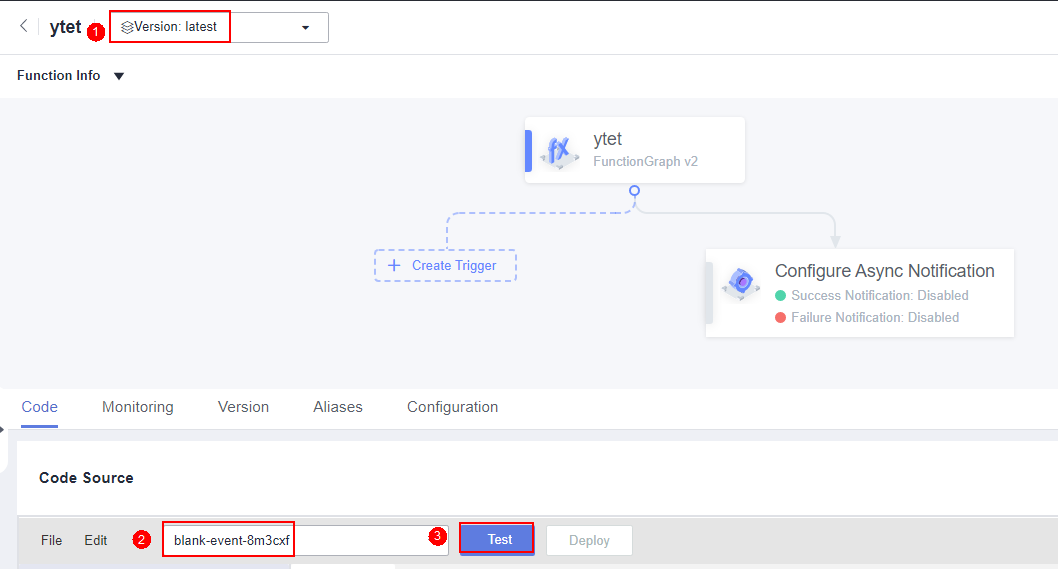
- Clique em Test. O resultado do teste de função é exibido.

A área Log Output exibe um máximo de 2 KB de logs. Para ver mais registos, consulte Gerenciamento de registrações de função.
Modificação de um evento de teste
- Faça login no console do FunctionGraph e escolha Functions > Function List no painel de navegação.
- Clique em um nome de função.
- Na página de detalhes da função exibida, selecione uma versão e clique em Configure Test Event. A caixa de diálogo Configure Test Event é exibida.
- Na caixa de diálogo Configure Test Event, modifique as informações do evento de teste de acordo com Tabela 3.
- Clique em Save.
Exclusão de um evento de teste
- Faça login no console do FunctionGraph e escolha Functions > Function List no painel de navegação.
- Clique em um nome de função.
- Na página de detalhes da função exibida, selecione uma versão e escolha Select test event > Configure test event.
- Na caixa de diálogo Configure Test Event, selecione o evento de teste que você deseja excluir de acordo com Tabela 4.
- Clique em Delete.






